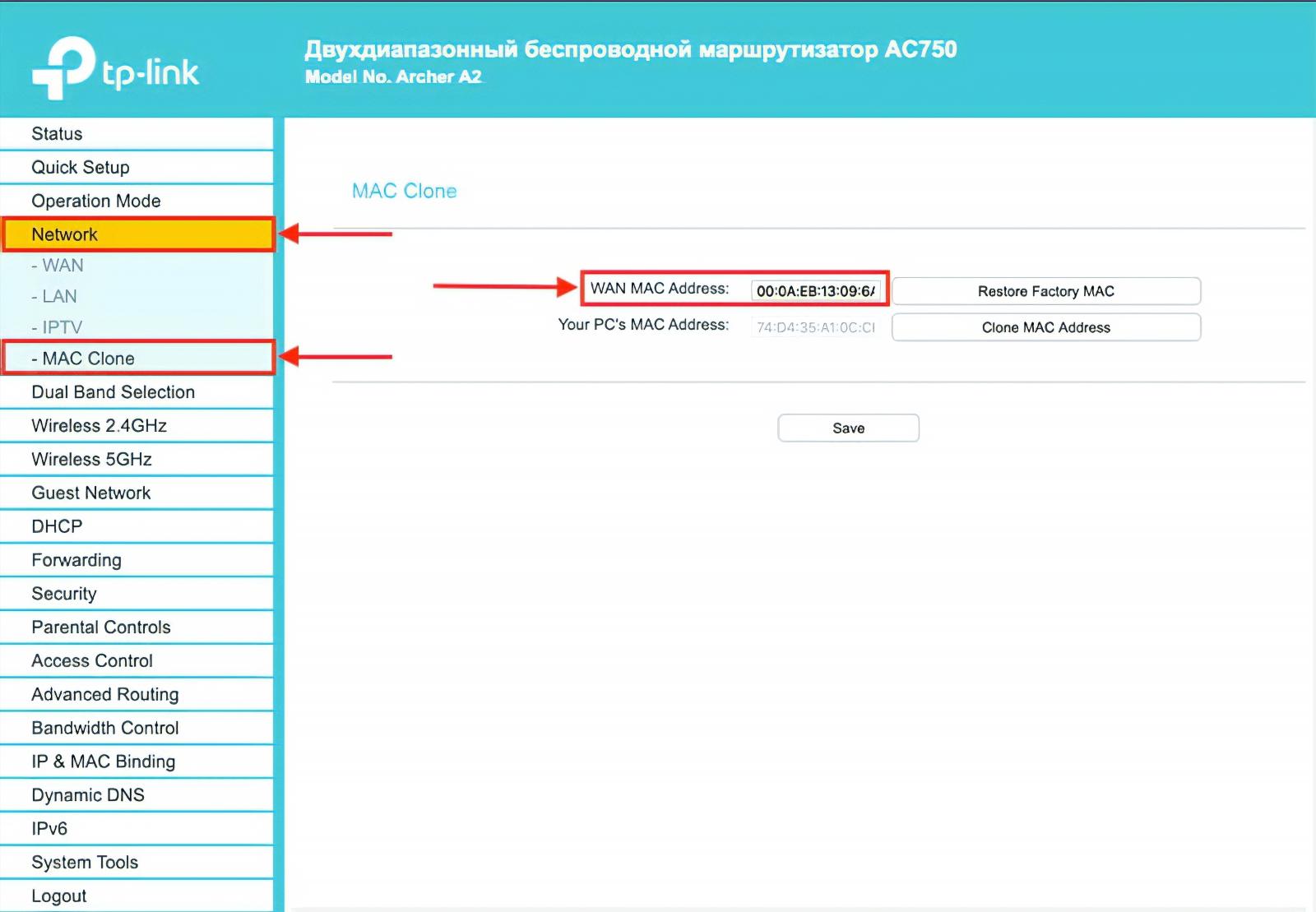Реалии сегодняшней жизни таковы, что одного компьютера семье уже мало: папе нужен независимый вход в интернет для просмотра спортивных программ или последних новостей, маме посмотреть новинки кулинарных шедевров, а детям пообщаться в соцсетях со своими сверстниками. Но чтобы появилась возможность подсоединять к одному источнику интернет сразу много девайсов, обязательно нужен маршрутизатор. И только после того, как он будет подключенный к сигналу провайдера, например, Ростелеком, можно будет вайфаить и на других устройствах.
Неопытные или новые пользователи порой не знают, как подключить роутер Ростелеком для раздачи сигнала на другие мобильные или стационарные устройства, например, к компьютеру, либо у них не получается подключить вай фай для выхода во всемирное интернет пространство.
Немного теории
Как можно простыми словами объяснить, что представляет собой роутер? Это отдельное сетевое устройство со своей индивидуальной ОС, которая размещена в флэш-памяти. Именно эта особенность не позволяет компьютеру определить его как отдельное периферийное устройство, как например, принтер, и он не будет отображаться в диспетчере устройств.
Любой подключенный девайс будет обязательно клиентом роутера, то есть именно он будет выступать как основное интернет-устройство для раздачи получаемых через него данных.
Есть простенькие маршрутизаторы, всего с двумя входами/выходами. Для внешнего приема сигнала используется порт — WAN либо Internet (зависит от модели), а для раздачи на другие устройства – порт LAN, но это касается только проводных устройств. То есть им необходимо обеспечить питание и порта для приема и раздачи полученного сигнала. Для работы подобных устройств нужен оплаченный пользователем трафик, и если провайдер дает сигнал, то все домашние устройства через беспроводное соединение смогут черпать через него трафик для своего использования.
Но есть и другие, более сложные, которые могут работать даже через подключение к модему, что, несомненно, более удобно, если дома нет проводного интернета.
Беспроводным (работающие через организацию Wi-Fi сети от провайдера) маршрутизаторам нужно только основное устройство, например, домашний компьютер, через который и будет проходить передача сигнала интернет, например, на смартфон или домашний смарт телеприемник. В этом случае используется sim карта от Ростелеком, по которой подключается тот или иной тарифный план с выделенным лимитным трафиком.
И проводной, и беспроводной роутер работает по одному принципу:
- Ему необходимо питание – либо от электросети, либо от аккумулятора, после включения индивидуальная ОС загрузится.
- После этого оборудование запрашивает порты о возможности выхода в интернет, и ищет доступный способ. Это очень важный момент – если настройки проведены неверно, то пользователь не сможет открыть ни одну интернет страницу.
- При правильном подключении запуститься технология NAT, именно она будет преобразователем всех сетевых адресов других устройств.
- Затем будет проведен поиск всех доступных устройств, которые находятся рядом, они будут выведены на экран компьютера или смартфона, телевизора.
Это основной принцип работы сетевого оборудования Ростелеком, но этого мало, пользователю необходимо знать, как подключить wifi маршрутизатор и выйти в сеть. Так давайте во всем подробно разберемся, мы постараемся объяснить, как правильно подключить wifi роутер Ростелеком.
Принцип подключения к компьютеру
Теперь, когда с теорией принципа работы сетевого устройства разобрались, рассмотрим, как правильно подключить оборудование, и какая конкретно схема будет задействована для разного типа соединения.
Начать следует с установки первичных настроек выхода в глобальную сеть:
- Обратите внимание на упаковочную коробку – где-нибудь сзади или сбоку должна стоять информация об адресе входа в интерфейс и пароль входа. Нашли? Запишите на отдельный листочек.
- Откройте любой интернет обозреватель, введите в строку поиска адрес, который вы узнали ранее, после этого откроется страница нужных первичных настроек сетевого оборудования.
- Провайдер создал систему быстрого подключения устройства к сети, воспользуйтесь этой опцией – укажите на странице запроса свой регион проживания и указываем провайдера.
- Если вы не ошиблись, и указали правильные данные, то настройки будут автоматическими, то есть будет возможность без вашего участия определить имя поставщика услуг и ваш адрес в сети провайдера.
Проверьте соединение – открываются или нет страницы web сайтов? Если нет, придется выставлять все вручную:
- Здесь же, на странице интерфейса роутера, откройте панель ручных настроек.
- Определите свой адрес – постоянный или меняющийся. Установить это можно в строке установки протокола соединения PPPoE, установите галочку против нужной позиции.
- Важно! После всех этих манипуляций сделайте рестарт кнопочкой Reset.
- Затем необходимо будет указать параметры безопасности сети, лучше всего остановиться на WPA2, это современный и надежный протокол.
- Можно попробовать выйти в сеть, предварительно указав в всплывающем окошке имя Wi-Fi сети (обычно устанавливается автоматически – Ростелеком), и пароль входа.
- Если на панели задач значок изменил свой цвет, и показывает активное подключение, то все сделано правильно, и можно пользоваться оборудованием.
Принцип подключения к модему
Теперь давайте поговорим о подключении маршрутизатора к модему телефонной сети, то есть о способе раздачи интернета на другие устройства, если сигнал подается по телефонному кабелю.
Самое главное, что нужно сделать при первичных настройках, так это перенастроить модем Ростелеком, по которому поступает интернет сигнал, как вторичное оборудование. Если этого не сделать, то он будет первым принимать сигнал, и уже раздать доступ на другие устройства вам не получиться!
- Сбросьте все предустановленные настройки на роутере! Порой провайдер уже запрограммировал оборудование под себя.
- Возьмите роутер, к нему в комплекте поставке должен идти кабель LAN (с контактами для интернета).
- Теперь один конец соедините с роутером, а второй с модемом, порты роли не играют.
- Теперь нужно оба сетевых оборудования объединить кабелем через порт WAN.
- Теперь можно присоединить модем к роутеру, и если вы сделали ранее сброс настроек, то процесс пойдет автоматически, и беспроводное соединение будет установлено.
А для подключения тех устройств, которые питались от модема, нужно просто подсоединить кабели не к модему, а уже к роутеру. Если все заработало, то вы настройку провели правильно, в противном случае повторите сделанные вами шаги.
Читайте далее: